Usuários do PAS
Conceitos#
O portal do AS possui um modelo de contas centrado no usuário. Ou seja, a conta é criada para o usuário pessoa física e não para o sistema autônomo. Em um segundo passo o usuário é vinculado a um ou mais sistemas autônomos e ao longo do tempo estes vínculos podem mudar. Com isto o PAS suporta usuários desde o pequeno provedor até o consultor de provedor, associado a múltiplos sistemas autônomos.
Criação e Login#
A opção "Registrar-se" da página inicial permite iniciar a criação da conta no PAS e requer:
- Definição de nome, email e senha. O endereço de email será o nome de usuário único.
- Confirmação do endereço de email através de um link enviado para o endereço cadastrado.
- Ativação da proteção por segundo fator (2FA), vinculado à conta a um aplicativo OTP (one time password) como o Google Authenticator ou o Free OTP nas plataformas iOS e Android.
No login a autenticação requer email, senha e a chave OTP do momento. Problemas com a chave OTP podem indicar uma divergência do relógio do celular, comparado com o servidor e podem ser solucionados com a sincronização do relógio do celular.
Vínculo de AS#
Esta é a página geral de Gerenciamento de Conta no PAS.
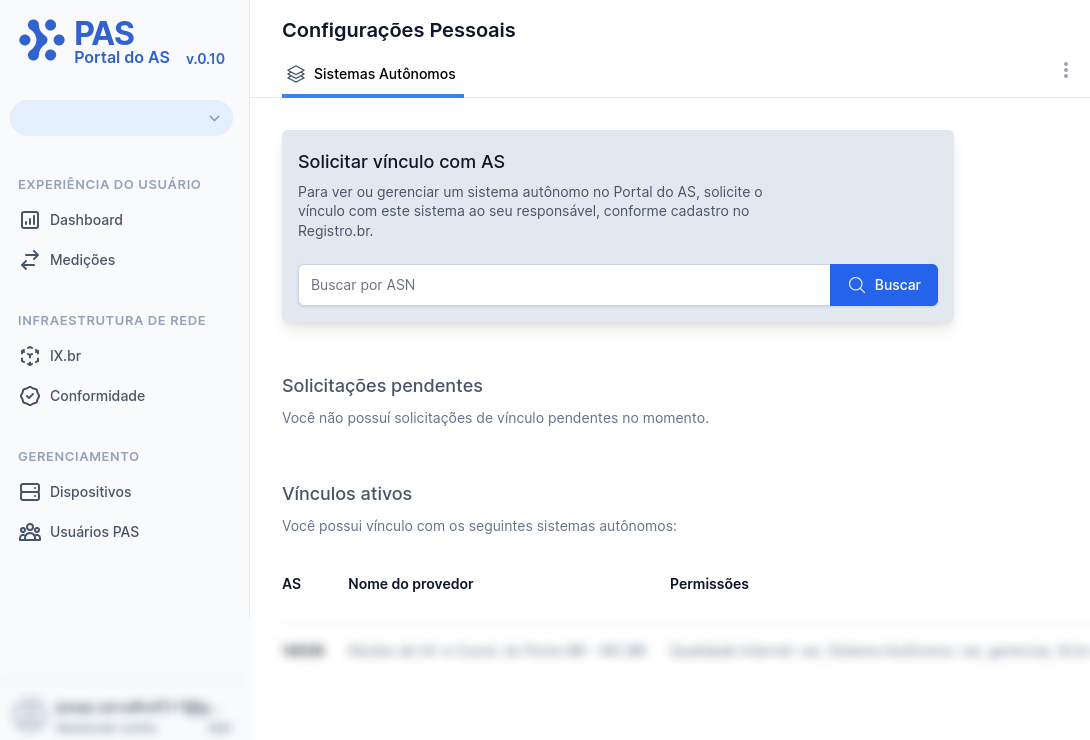
O vínculo com pelo menos um sistema autônomo é necessário para poder acessar dados. O usuário sem vínculo é redirecionado para a tela acima e precisar fazer a solicitação de vínculo:
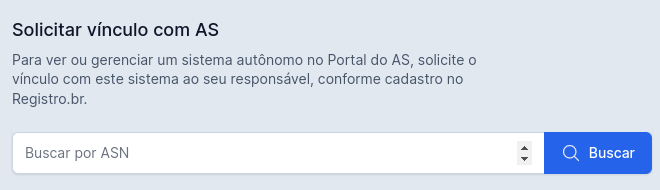
A solicitação de vínculo é encaminhada por e-mail ao responsável técnico do sistema autônomo no Registro.br, com validade de 12 horas. As solicitações com resposta pendente e os vínculos já ativos podem ser conferidos.
O usuário acessa o gerenciamento dos seus vínculos pela opção “Gerenciar conta”, no canto inferior esquerdo do menu de opções.
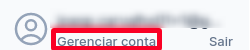
Remoção de Vínculo#
Para revogar o acesso aos dados de um sistema autônomo, o usuário em questão deve ser desvinculado. A tela de gerenciamento é acessada pela opção "Gerenciamento > Usuários".
O usuário é desvinculado com o ícone "lixeira", próximo ao seu nome. Neste momento, todos os usuários vinculados ao sistema autônomo podem executar este gerenciamento.

Recuperação#
A recuperação da conta pode ser feita através do botão “Esqueceu sua senha?”, na área de Login, e requer o e-mail do usuário.
Ao preencher e enviar a solicitação, uma mensagem é enviada para o e-mail utilizado no campo de recuperação de senha. O e-mail contém um link de ativação da proteção por segundo fator (2FA) via QR Code. O usuário deve agora escanear o novo QR Code e substituir o antigo QR Code do aplciativo pelo atual. Após isso será permitida a alteração da senha.
